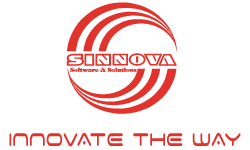Bỏ bớt chương trình thuộc trình đơn "Open with" trong windows
- PC World
- /
- 18.11.2016
- /
- 32119
Trong quá trình sử dụng PC Windows, khi bạn mở tập tin bằng bất kỳ ứng dụng/công cụ cụ thể nào, hệ thống sẽ tự động thêm ứng dụng/công cụ này vào trình đơn Open with nhằm giúp người dùng có thể thao tác nhanh hơn cho lần sử dụng kế tiếp.
Tuy nhiên, trên thực tế việc thêm quá nhiều ứng dụng/công cụ sẽ khiến trình đơn này rơi vào cảnh bừa bộn. Bên cạnh đó, một số ứng dụng sẽ tự động tích hợp vào trình đơn Open with trong quá trình cài đặt sẽ khiến menu ngữ cảnh càng thêm nặng nề.
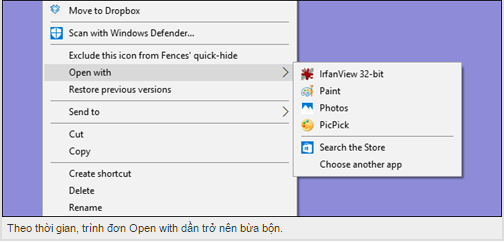
Chính vì vậy, nếu cũng đang băn khoăn không biết cách nào để "dọn dẹp" trình đơn này, bạn hãy nghĩ ngay đến các thao tác đơn giản sau đây.
Tuy nhiên, trước khi thực hiện, bạn cần phải lưu ý rằng, một số ứng dụng/công cụ Microsoft có sẵn trên Windows, chẳng hạn như Microsoft Paint ,Photos,… được tích hợp mặc định trên Open with sẽ không thể bị gỡ bỏ.
Và để thực hiện, trước hết, bạn cần khởi chạy Registry Editor bằng cách nhập từ khóa regedit vào khung tìm kiếm trên thanh taskbar, sau đó chọn tiếp regedit trong kết quả vừa hiển thị.
Trong cửa sổ Registry Editor, bạn hãy truy cập theo đường dẫn sau:
HKEY_CURRENT_USER\SOFTWARE\Microsoft\Windows\CurrentVersion\Explorer\FileExts\
Lúc này, trong khóa FileExts, bạn sẽ thấy danh sách tất cả định dạng tập tin có trên Windows. Tại đây, hãy tìm đến định dạng tập tin mình muốn gỡ bỏ.
Ví dụ, bạn thường xuyên sử dụng trình đơn Open with cho định dạng .PNG (hình ảnh) thì tại khóa FileExts, bạn hãy tìm và chọn khóa .PNG, sau đó chọn tiếp OpenWithList.
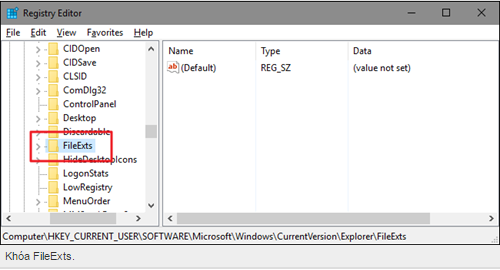
Tiếp đến, ở vùng giao diện bên phải, bạn sẽ thấy danh sách các giá trị được đặt tên bằng các kí tự đơn giản. Trong khi đó, cột Data của các giá trị này sẽ hiển thị tên của ứng dụng/công cụ đang xuất hiện trên trình đơn Open with.
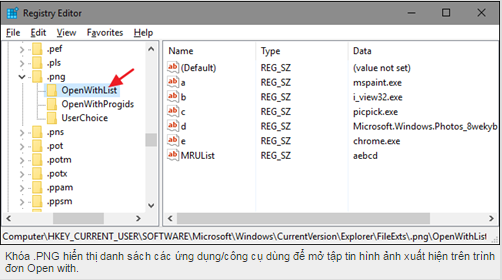
Tại đây, bạn chỉ việc nhấn phải chuột vào giá trị của ứng dụng/công cụ mình muốn loại bỏ, chọn Delete và nhấn nút Yes trong hộp thoại vừa xuất hiện.
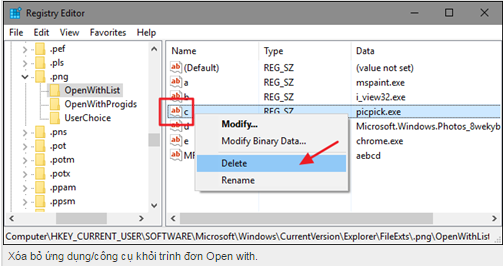
Bạn có thể lặp lại các thao tác trên cho những ứng dụng/công cụ khác mình muốn xóa khỏi trình đơn Open with.
Tin liên quan

Machine Learning tăng cường bảo mật mạng
Sự thay đổi công nghệ có thể đưa khả năng bảo mật lên một cấp độ mới cho các hệ thống xí nghiệp.
Chi tiết...
Mã hóa là gì?
Mã hóa giúp bảo mật dữ liệu cá nhân của bạn khỏi những con mắt tò mò. Đây là một giải thích cơ bản về cách nó hoạt động của nó.
Chi tiết...
6 ứng dụng cốt lõi này sẽ thay đổi trong Windows 11
Hầu hết các ứng dụng Windows chỉ đơn giản là được cập nhật để trông giống như Windows 11. Nhưng một số cũng nhận được các tính năng mới.
Chi tiết...
Bảo mật IoT của bạn: Tại sao tấn công thông minh và phát hiện mối đe dọa nội gián là chìa khóa
Điều gì khiến các chuyên gia an ninh mạng thức đêm? Đó luôn là một câu hỏi chưa có lời giải đáp, nhưng gần đây tôi nghĩ rằng có một thứ thực sự có thể giúp bạn yên tâm trong giấc ngủ của mình đó là Internet Vạn Vật (IoT). IoT có thể đưa ra một số thách thức đáng ghờm đối với các chuyên gia bảo mật thông tin.
Chi tiết...
Mọi điều cần biết về Windows 10 S
Đầu tháng 5, MiWindows 10 S có đặc điểm nổi bật là không đòi hỏi nhiều về cấu hình phần cứng, tạo điều kiện thuận lợi cho mọi học sinh có được chiếc máy tính Windows đầy đủ chức năng phục vụ học tập.
Chi tiết...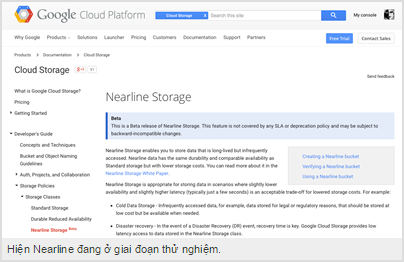
Google và cơ hội từ dịch vụ lưu trữ không giới hạn Nearline Storage
Hồi giữa tháng 3/2015, Google giới thiệu dịch vụ lưu trữ trực tuyến Nearline, thích hợp để lưu dữ liệu khổng lồ, dạng không thể xóa được, mà lưu trên máy tính hay ổ cứng gắn ngoài cũng không xong.
Chi tiết...